ps制作出通透人像外景片
摘要:在雾霾天气下,拍摄的外景人像片容易显得天空灰暗不通透,而本期摄影师林初寒(微博:@林初寒)来用最简单的几步教你雾霾天气下人像摄影作品如何调色...
在雾霾天气下,拍摄的外景人像片容易显得天空灰暗不通透,而本期摄影师林初寒(微博:@林初寒)来用最简单的几步教你雾霾天气下人像摄影作品如何调色。
拍摄的地点在北方(东北师范大学) 拍摄当天阳光不强,有雾霾。

看看,这样的图片效果是怎么调出来的。
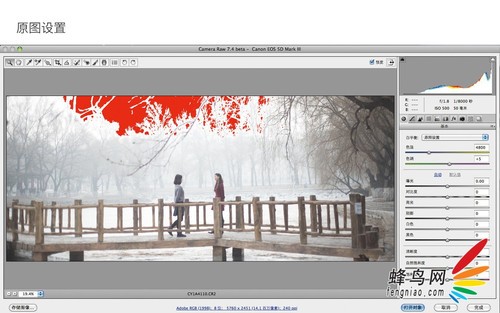
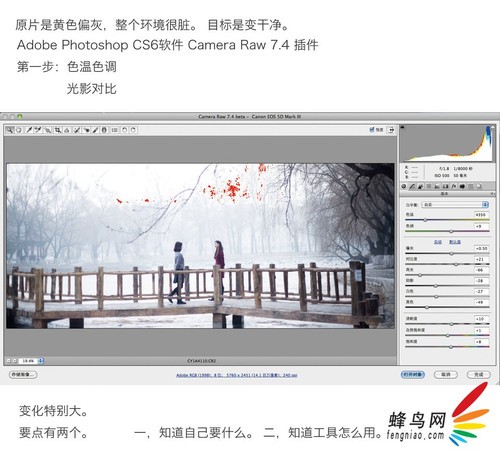
照片是黄色偏灰,整个环境显得很脏,而这张图的目标是让图片变干净。
使用photoshop cs6软件的camera raw 7.4 插件。
第一步调整色温色调,第二步调整光影对比。
在调色时要点有两个,第一个知道自己要什么,第二知道工具怎么用。
之后就是微调了,根据个人喜好,调成不同的风格。
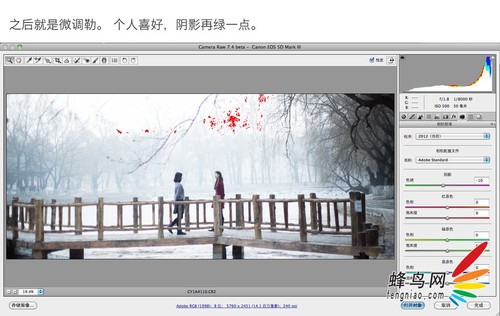
让图片的阴影再绿一点。
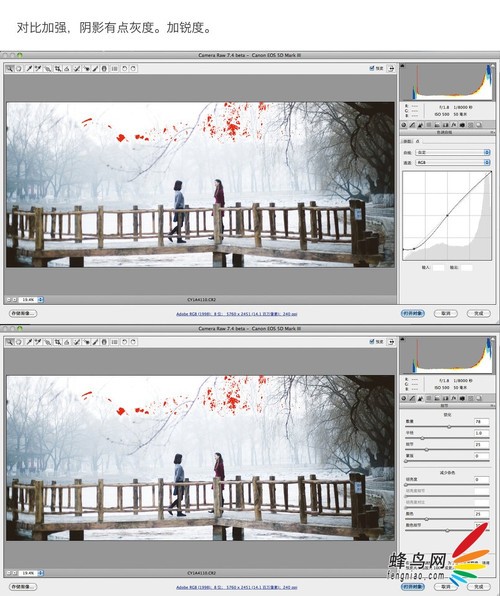
加强对比度,让阴影有点灰度,然后加锐度。
最后,去掉图片中无关紧要的干扰物,树杈,然后根据个人喜好,加上黑色边框。


这样就是前后对比效果图了,让你雾霾照片显得通透好看。
【ps制作出通透人像外景片】相关文章:
上一篇:
PS打造震撼的游戏场景效果
下一篇:
PS教你制作绚丽的万花筒背景
